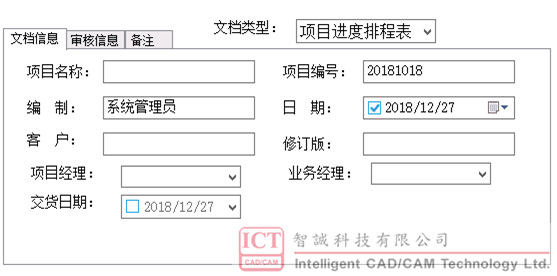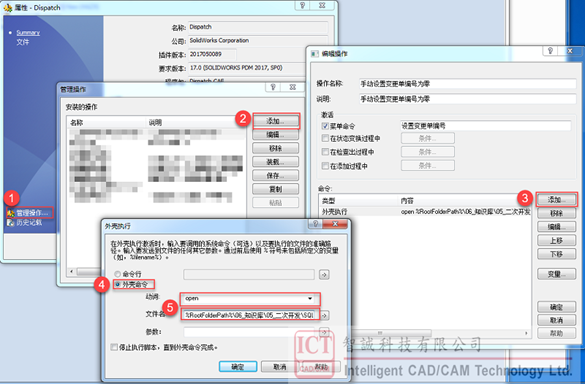SOLIDWORKS PDM數據卡中選項卡控件的使用—實現一卡多用
日期:2022-05-18 15:08:14 發布者: 智誠科技ICT 瀏覽次數:次
PDM 中文件的數據卡是相當重要的一個角色,管理員經常需要根據不同的使用情況去創建不同的數據卡,常常導致有很多卡存在,分別放在很多不同的位置。隨著PDM 實施的推廣,項目中所遇見的情況和實施的多樣化:例如為客戶創建項目模板,模板中有多個不同的文件夾,例如項目中包含產品圖、模具圖、設備圖等等,但是不同的圖紙需要顯示不同的屬性信息,同時又使用相同的審批信息或其他公用信息。
此處說明一種方法,使用一張數據卡,輕松的為多種類型的文件創建一個數據卡。最終效果:數據卡根據路徑或文件名中的關鍵字自行匹配正確的信息顯示。
此案例中,已經部署的項目模板中包含產品圖、模具圖和可能包含的設備圖紙

我們了解的,數據卡可以針對某一個已經存在的文件夾中的所有指定格式的文件顯示數據卡信息。現在我們需要適應的環境需要在多個不同的位置顯示相應的信息:
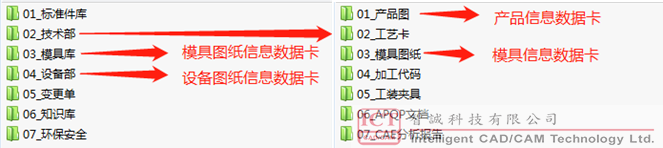
但是,這些文件的位置都不是已經存在,而是隨著模板的創建參會產生的路徑。因此,我們嘗試創建一個共用的數據卡:
l 根目錄下的03_模具庫中的SOLIDWORKS 文件需要顯示模具信息
l 根目錄下的04_設備部中的SOLIDWORKS 文件需要顯示設備相關信息
l 在技術部文件夾中,項目中的01_產品圖文件夾下的SOLIDWORKS 文件顯示產品信息
l 在技術部文件夾中,項目中的03_模具圖紙的文件夾下的SOLIDWORKS 文件顯示模具圖信息
l 三類SOLIDWORKS 文件有類似的審批流程
根據以上信息,接下來說明如何使用選項控制卡創建適用於多種情況的數據卡
首先,在卡編輯器中添加如圖示的控件:
組合下拉框——設定變量為Part_Type
選項卡1——放置文檔信息、審核信息、Comment三個選項卡
選項卡2——放置設備圖、模具圖、產品圖三個選項卡
編輯框1——文件路徑
編輯框2——文件後綴
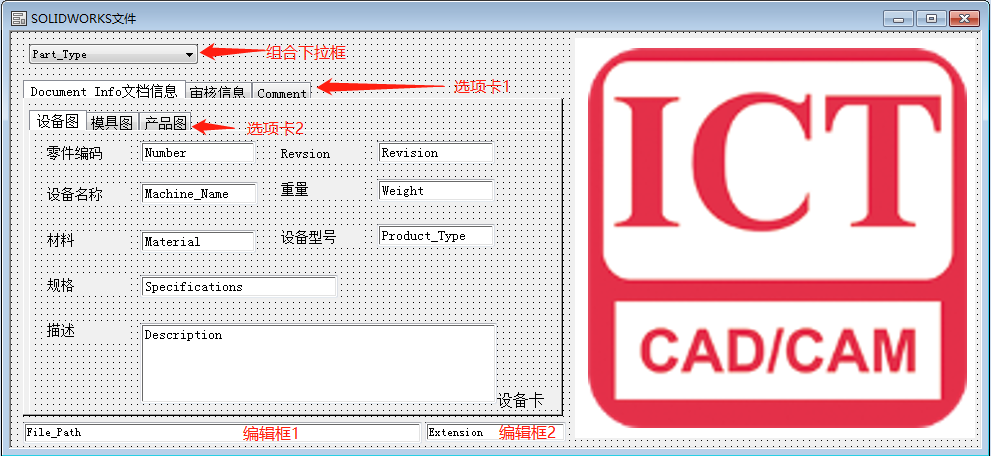
創建這個選項卡,重要的兩個部分:
1. 將選項卡2 放置於選項卡1 的Document文檔信息頁簽下
2. 將選項卡2的屬性設置為由變量控制:變量設置為Part_Type
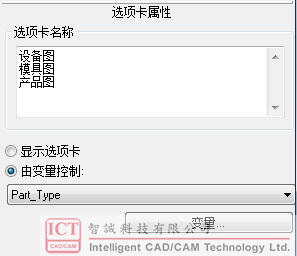
a)
b) 注意:
i. 選項卡名稱需要和Part_Type 變量的值一致
ii. 當選項卡由變量控制的時候,這些頁簽的名稱將不會顯示在最終的數據卡頁面
iii. 組合框屬性中設置 Part_Type的變量值由已經創建的卡列表(文件類型)控制
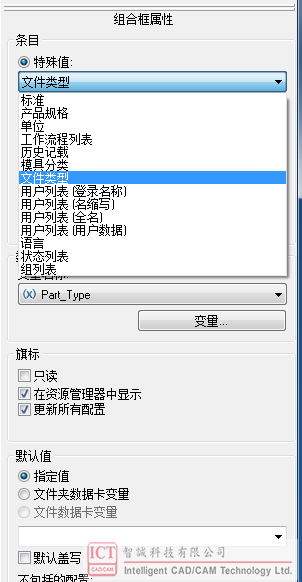
當完成這些操作之後,需要當文件添加到庫的指定位置後自動顯示相應的文件數據信息,還需要做一個操作:
l 讓PDM知道這個零件的文件類型,並將值賦予變量Part_Type。
這個操作,我們通過PDM Professional 中提供的Dispatch 插件來完成,設定條件:
l 針對所有的SOLIDWORKS 文件執行
l 根據路徑是否包含關鍵詞確定文件類型
l 確定之後,將值賦予該零件的Part_Type 變量
Dispatch 語句參考下圖,附件參考下圖標:
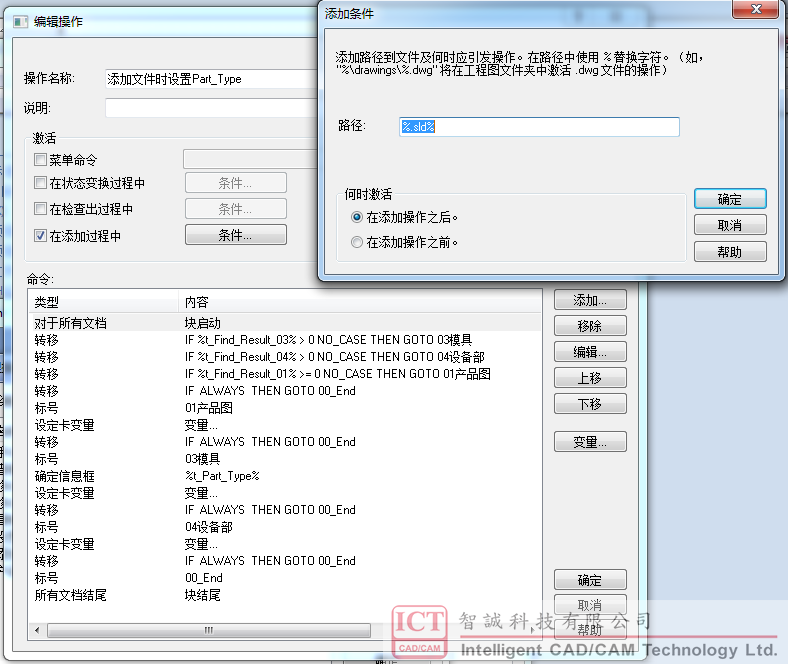
當做完這些動作之後,零件放進PDM 庫中的時候,即會顯示指定的數據卡。